Habilitar directivas ADMX en MDM
A partir de Windows 10, se ha ampliado la compatibilidad con la configuración de directivas de Mobile Administración de dispositivos (MDM) para permitir el acceso al conjunto seleccionado de plantillas administrativas de directiva de grupo (directivas ADMX) para equipos Windows a través del proveedor de servicios de configuración de directivas (CSP). La configuración de directivas ADMX en CSP de directivas es diferente de la forma habitual de configurar una directiva MDM tradicional.
Resumen de los pasos para habilitar una directiva:
- Busque la directiva en la lista directivas ADMX.
- Busque la directiva de grupo información relacionada en la descripción de la directiva MDM.
- Use la directiva de grupo Editor para determinar si hay parámetros necesarios para habilitar la directiva.
- Cree la carga de datos para SyncML.
Consulte Sugerencia de soporte técnico: Ingesta de directivas DE ADMX de Office mediante Microsoft Intune e Implementación de directivas ADMX mediante Microsoft Intune para obtener un tutorial sobre el uso de Intune.
Habilitación de una directiva
Nota
Consulte Descripción de las directivas DE ADMX en CSP de directivas.
Busque la directiva en la lista directivas ADMX. Necesita la siguiente información que aparece en la descripción de la directiva.
- Nombre descriptivo de GP
- Nombre de GP
- Nombre de archivo ADMX de GP
- Ruta de acceso de GP
Use el directiva de grupo Editor para determinar si necesita información adicional para habilitar la directiva. Ejecución de GPEdit.msc
Seleccione Inicio y, a continuación, en el cuadro de texto, escriba gpedit.
En Mejor coincidencia, seleccione Editar directiva de grupo para iniciarla.
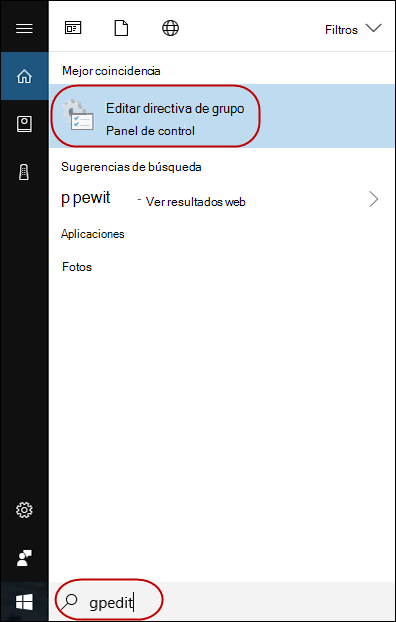
En Directiva de equipo local , vaya a la directiva que desea configurar.
En este ejemplo, vaya a Plantillas administrativas > System > App-V.
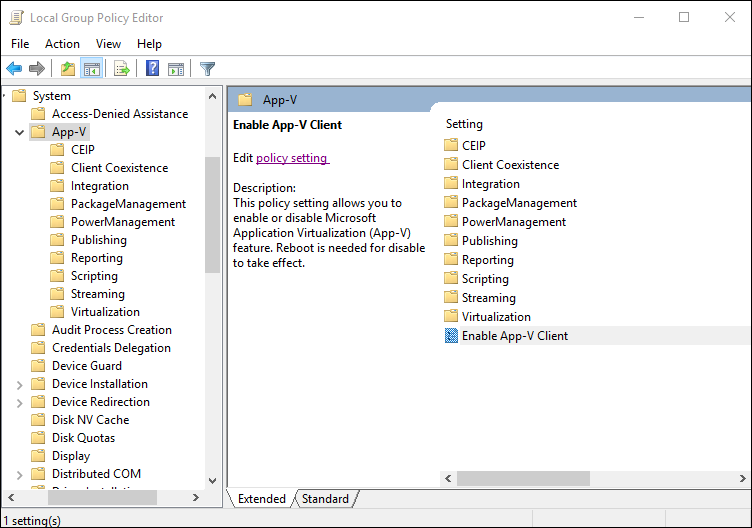
Haga doble clic en Habilitar cliente de App-V.
La sección Opciones está vacía, lo que significa que no hay parámetros necesarios para habilitar la directiva. Si la sección Opciones no está vacía, siga el procedimiento de Habilitación de una directiva que requiere parámetros.
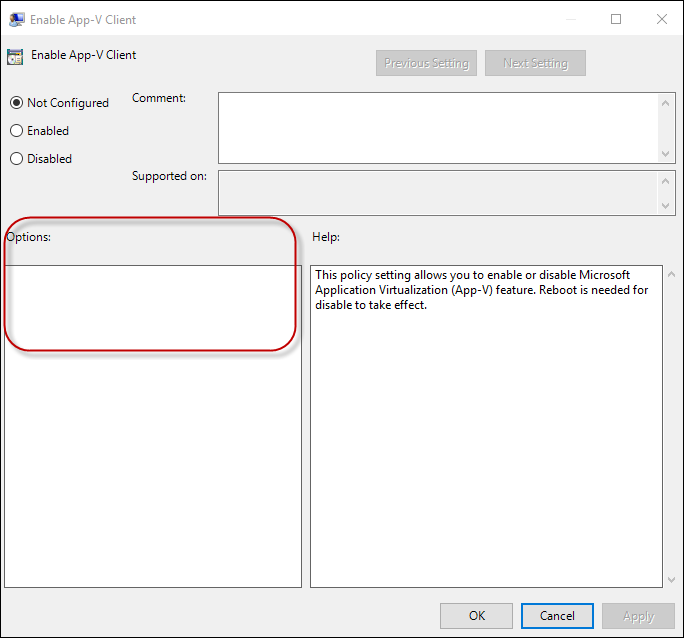
Cree SyncML para habilitar la directiva que no requiere ningún parámetro.
En este ejemplo, configurará Habilitar cliente de App-V en Habilitado.
Nota
La <carga de datos> debe estar codificada en XML. Para evitar la codificación, puede usar CData si su MDM lo admite. Para obtener más información, vea Secciones de CDATA. Si usa Intune, seleccione String como tipo de datos.
<SyncML xmlns="SYNCML:SYNCML1.2"> <SyncBody> <Replace> <CmdID>2</CmdID> <Item> <Meta> <Format>chr</Format> <Type>text/plain</Type> </Meta> <Target> <LocURI>./Device/Vendor/MSFT/Policy/Config/AppVirtualization/AllowAppVClient </LocURI> </Target> <Data><Enabled/></Data> </Item> </Replace> <Final/> </SyncBody> </SyncML>
Habilitación de una directiva que requiere parámetros
Cree SyncML para habilitar la directiva que requiere parámetros.
En este ejemplo, la directiva se encuentra en Publicación de App-V > del sistema > de plantillas > administrativas.
Haga doble clic en Publishing Server 2 Settings (Configuración del servidor de publicación 2) para ver los parámetros que debe configurar al habilitar esta directiva.
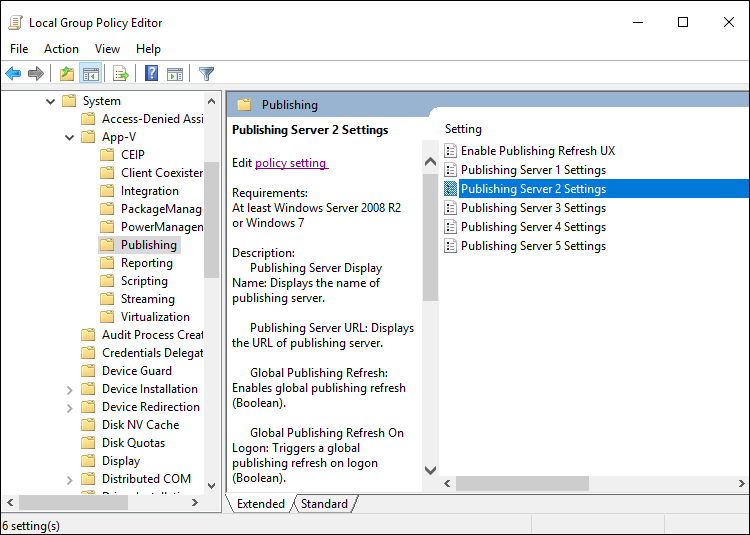
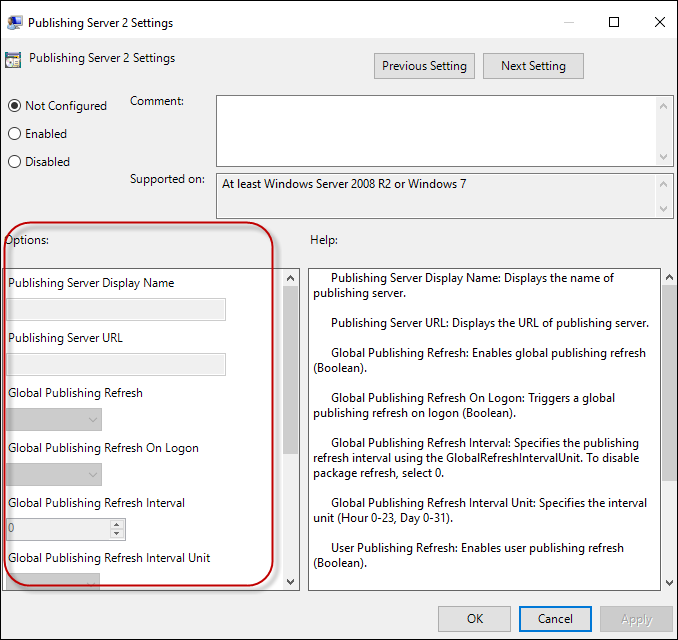
Busque los nombres de variable de los parámetros en el archivo ADMX.
Puede encontrar el nombre de archivo ADMX en la descripción de la directiva en CSP de directiva. En este ejemplo, el nombre de archivo appv.admx aparece en AppVirtualization/PublishingAllowServer2.
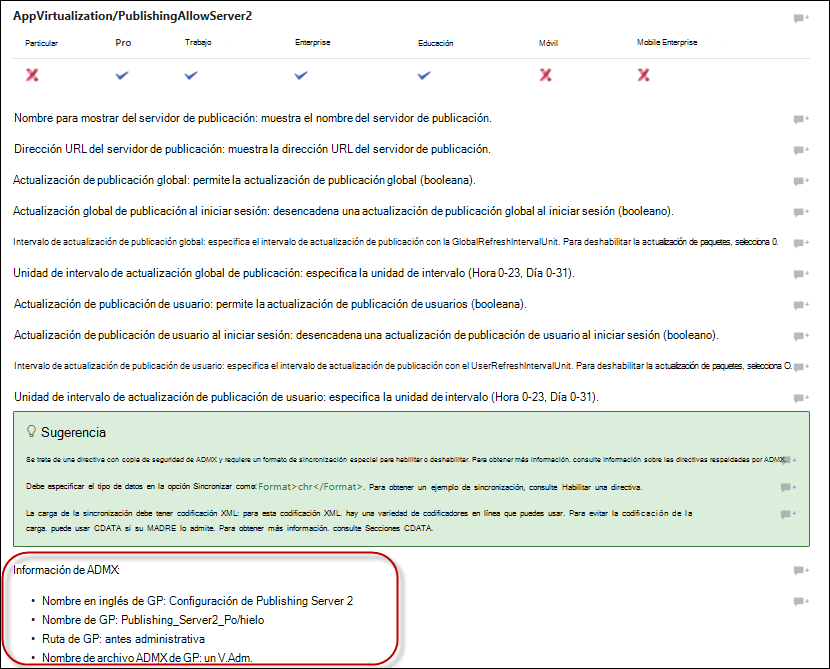
Vaya a C:\Windows\PolicyDefinitions (ubicación predeterminada de los archivos ADMX) y abra appv.admx.
Busque el nombre de GP Publishing_Server2_policy.
En nombre de directiva="Publishing_Server2_Policy" puede ver la
<elements>lista.text idyenum idrepresentan eldata idque necesita incluir en la carga de datos SyncML. Se corresponden con los campos que se ven en el directiva de grupo Editor.Este es el fragmento de código de appv.admx:
<!-- Publishing Server 2 --> <policy name="Publishing_Server2_Policy" class="Machine" displayName="$(string.PublishingServer2)" explainText="$(string.Publishing_Server_Help)" presentation="$(presentation.Publishing_Server2)" key="SOFTWARE\Policies\Microsoft\AppV\Client\Publishing\Servers\2"> <parentCategory ref="CAT_Publishing" /> <supportedOn ref="windows:SUPPORTED_Windows7" /> <elements> <text id="Publishing_Server2_Name_Prompt" valueName="Name" required="true"/> <text id="Publishing_Server_URL_Prompt" valueName="URL" required="true"/> <enum id="Global_Publishing_Refresh_Options" valueName="GlobalEnabled"> <item displayName="$(string.False)"> <value> <decimal value="0"/> </value> </item> <item displayName="$(string.True)"> <value> <decimal value="1"/> </value> </item> </enum> <enum id="Global_Refresh_OnLogon_Options" valueName="GlobalLogonRefresh"> <item displayName="$(string.False)"> <value> <decimal value="0"/> </value> </item> <item displayName="$(string.True)"> <value> <decimal value="1"/> </value> </item> </enum> <decimal id="Global_Refresh_Interval_Prompt" valueName="GlobalPeriodicRefreshInterval" minValue="0" maxValue="31"/> <enum id="Global_Refresh_Unit_Options" valueName="GlobalPeriodicRefreshIntervalUnit"> <item displayName="$(string.Hour)"> <value> <decimal value="0"/> </value> </item> <item displayName="$(string.Day)"> <value> <decimal value="1"/> </value> </item> </enum> <enum id="User_Publishing_Refresh_Options" valueName="UserEnabled"> <item displayName="$(string.False)"> <value> <decimal value="0"/> </value> </item> <item displayName="$(string.True)"> <value> <decimal value="1"/> </value> </item> </enum> <enum id="User_Refresh_OnLogon_Options" valueName="UserLogonRefresh"> <item displayName="$(string.False)"> <value> <decimal value="0"/> </value> </item> <item displayName="$(string.True)"> <value> <decimal value="1"/> </value> </item> </enum> <decimal id="User_Refresh_Interval_Prompt" valueName="UserPeriodicRefreshInterval" minValue="0" maxValue="31"/> <enum id="User_Refresh_Unit_Options" valueName="UserPeriodicRefreshIntervalUnit"> <item displayName="$(string.Hour)"> <value> <decimal value="0"/> </value> </item> <item displayName="$(string.Day)"> <value> <decimal value="1"/> </value> </item> </enum> </elements> </policy>Desde la
<elements>etiqueta, copie todotext idyenum idy cree un XML condata idlos campos yvalue. El campo de valor contiene los valores de configuración que escribiría en el directiva de grupo Editor.Este es el XML de ejemplo para Publishing_Server2_Policy:
<data id="Publishing_Server2_Name_Prompt" value="Name"/> <data id="Publishing_Server_URL_Prompt" value="http://someuri"/> <data id="Global_Publishing_Refresh_Options" value="1"/> <data id="Global_Refresh_OnLogon_Options" value="0"/> <data id="Global_Refresh_Interval_Prompt" value="15"/> <data id="Global_Refresh_Unit_Options" value="0"/> <data id="User_Publishing_Refresh_Options" value="0"/> <data id="User_Refresh_OnLogon_Options" value="0"/> <data id="User_Refresh_Interval_Prompt" value="15"/> <data id="User_Refresh_Unit_Options" value="1"/>Cree SyncML para habilitar la directiva. La carga contiene <pares enabled/> and name/value.
Este es el ejemplo de AppVirtualization/PublishingAllowServer2:
Nota
La <carga de datos> debe estar codificada en XML. Para evitar la codificación, puede usar CData si su MDM lo admite. Para obtener más información, vea Secciones de CDATA. Si usa Intune, seleccione String como tipo de datos.
<?xml version="1.0" encoding="utf-8"?> <SyncML xmlns="SYNCML:SYNCML1.2"> <SyncBody> <Replace> <CmdID>2</CmdID> <Item> <Meta> <Format>chr</Format> <Type>text/plain</Type> </Meta> <Target> <LocURI>./Device/Vendor/MSFT/Policy/Config/AppVirtualization/PublishingAllowServer2</LocURI> </Target> <Data> <![CDATA[<enabled/><data id="Publishing_Server2_Name_Prompt" value="name prompt"/><data id="Publishing_Server_URL_Prompt" value="URL prompt"/><data id="Global_Publishing_Refresh_Options" value="1"/><data id="Global_Refresh_OnLogon_Options" value="0"/><data id="Global_Refresh_Interval_Prompt" value="15"/><data id="Global_Refresh_Unit_Options" value="0"/><data id="User_Publishing_Refresh_Options" value="0"/><data id="User_Refresh_OnLogon_Options" value="0"/><data id="User_Refresh_Interval_Prompt" value="15"/><data id="User_Refresh_Unit_Options" value="1"/>]]> </Data> </Item> </Replace> <Final/> </SyncBody> </SyncML>
Deshabilitar una directiva
La <carga de datos> está <deshabilitada o> . Este es un ejemplo para deshabilitar AppVirtualization/PublishingAllowServer2.
<SyncML xmlns="SYNCML:SYNCML1.2">
<SyncBody>
<Replace>
<CmdID>2</CmdID>
<Item>
<Meta>
<Format>chr</Format>
<Type>text/plain</Type>
</Meta>
<Target>
<LocURI>./Device/Vendor/MSFT/Policy/Config/AppVirtualization/PublishingAllowServer2</LocURI>
</Target>
<Data><disabled/></Data>
</Item>
</Replace>
<Final/>
</SyncBody>
</SyncML>
Establecer una directiva en no configurada
La <carga de datos> está vacía. Aquí se muestra un ejemplo para establecer AppVirtualization/PublishingAllowServer2 en "No configurado".
<?xml version="1.0" encoding="utf-8"?>
<SyncML xmlns="SYNCML:SYNCML1.2">
<SyncBody>
<Delete>
<CmdID>1</CmdID>
<Item>
<Target>
<LocURI>./Device/Vendor/MSFT/Policy/Config/AppVirtualization/PublishingAllowServer2</LocURI>
</Target>
</Item>
</Delete>
<Final/>
</SyncBody>
</SyncML>